Ferralabs - превръща компютъра в най-ново поколение Mac Pro

Това, което трябва да се изгради Mac компютър, базиран?
В този случай, конфигурацията "Mac Pro" ще изглежда така:




Що се отнася до периферията, по-добре е, разбира се, за да получите маркови Apple клавиатура и мишка Apple Magic Mouse, но ако не го направят, каквито и USB-аналози ще отидат. Все пак трябва да се отбележи, че типа контролер на безжична мишка Apacer Asus или не може да работи с Mac OS X. Ако използвате Bluetooth, вие очевидно работен разтвор е USB-Bluetooth адаптер от TRENDnet. Това е малък и лесен за използване, работи със стандартни системни драйвери за Mac OS.
Преди да започнете една история за най-инсталиране и конфигуриране, определено искам да уточня, че за днес Mac OS X на компютър не е "hakintosh" и процесът е далеч от танци с тимпани, на които той е бил преди. Не, това не е "хакване", просто трябва да намерите необходимите драйвери и се направят някои манипулация на системните файлове. Всичко! Изходът е работещ и apgreydoprigodnaya система, която е практически свободна от замръзва, не страда от опасността от вируса и не изисква специални умения, за да използвате. добре, почти не се нуждае. )
Силно ви препоръчваме да не изтеглите всички "сглобяване" (т.е. готови системни образи) от неизвестни "разработчиците" и "ентусиасти". По-добре да се сложи всичко от нулата, тогава няма да има гаранция, че системата ще работи както трябва. Така че, движейки се от въвеждане на практика.
Ако имате компютър под ръка на Mac OS X (можете да го вземете в момента), а след това следвайте тези стъпки, за да се подготвят за инсталация диск:
На първо място, ние се нуждаем от системен образ Mac OS X 10.9 от магазина App Store. Това е безплатно, а след създаването на пръчката може безопасно да се премахнат.
За да инсталирате Mac OS X 10.9 (Маверикс) на прясно събраните PC, ние се нуждаем от инструмент от Tonymacx86.com. наречен Unibeast. Създаване на стартиращ USB флаш устройство с инсталатора. За да се ускори процеса на копиране е по-добре да се използва флаш памет USB 3.0, а след това на съдържанието могат да бъдат написани много по-бързо. Изтеглете Unibeast, се пристъпва към следващата стъпка.
Tonymacx86.com предлага MultiBeast също така да използвате програма, която автоматизира процеса на инсталиране на драйвери и зареждане на ОС, но в случай на Intel DX79SI трябва да се въздържат от това. Причината за това - наличието на добре дефинирани драйвери и конфигурационни файлове, които вече са там за този форум.
Стискаме им тази връзка (всичко за Intel DX79SI сухожилия и Intel Xeon E5-1620). Mouse кликнете върху изтегления DMG-файл и да го е монтиран като устройство. С него, ще се наложи да отделите няколко файлове, а именно:
Маркирано за себе си и да отложи за следващия етап, който ще бъде на разположение след развитието на инсталационното копие на системата.
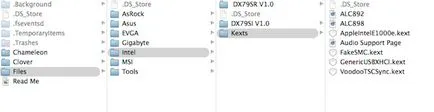
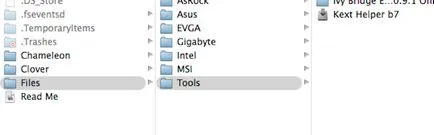
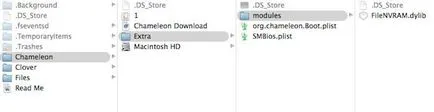
Предпоследният етап на този етап - изтегляне на зареждане на ОС. Тази връзка е химера. но и други опции, които можете да използвате, за които са лесно намерени в Интернет по искане на "Mac OS X Bootloader изтегляне".
Друг важен Comp - полезност Chameleon Wizard. който ще ви позволи да се коригира най-накрая "Mac Pro". Тя може да бъде изтеглена от тук.
И последните - HiddenFiles приспособлението за достъп до скритите системни файлове (тя ще трябва да инсталирате драйверите).
Когато всички изтегляния приключите, че е време да започнете да създавате флаш карти с Mac OS X 10.9
2 Създаване Installer
Така че, вие вече имате програма, Инсталиране на OS X Маверикс и Unibeast. Сега ние трябва да създадете дял на флаш устройство, което ще бъде на инсталатора на системата Mac OS. За да направите това, стартирайте Disk Utility, изберете дисков дял (Partition) и да се създаде един дял с Mac OS X Extended файлова система. Внимание! В опциите е необходимо да се уточни главният зареждащ дял (магистър Boot Record). В противен случай, компютърът няма да видите USB флаш устройство като обувка. Ако всичко е наред, натиснете "Apply" и изчакайте.
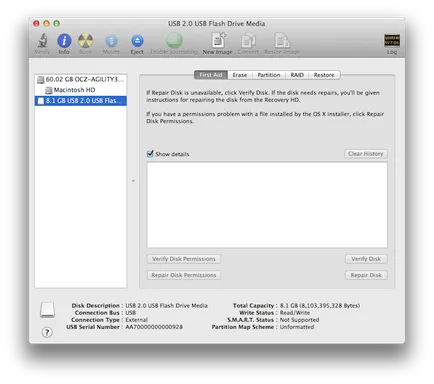
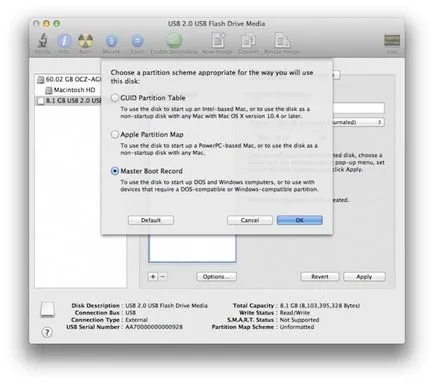
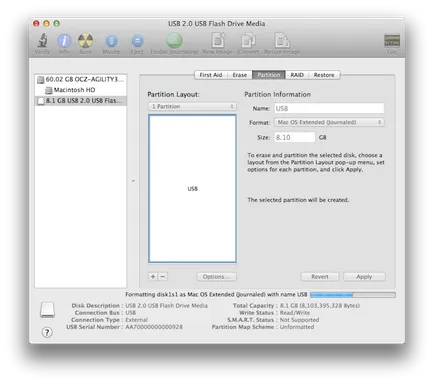
Така флаш устройството е готово. Сега е време да започнете да Unibeast. Снимки на екрани по-долу показват, че всичко, което трябва да се извърши на този етап.
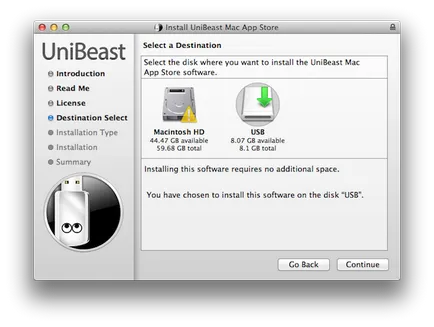
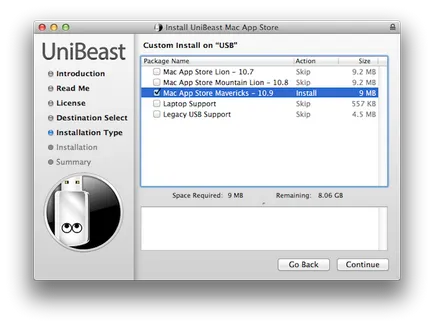
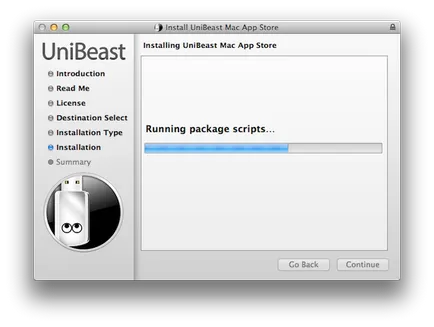
Процесът на копиране може да се забави, така че бъдете търпеливи. В края на процедурата Unibeast otraportuet успешното инсталиране и можете да продължите напред.
Готвене шофьори 3
Тази позиция е най-лесният. На появи в прозореца на Finder, флаш паметта е необходимо да се създаде папка с името PostInstall (или който и да е произволен) и да се премести там:
Това означава, че всичко, което сме отложено на етапа на изтегляне. За този набор, наложително е необходимо да се добави буутлоудъра Chimera (или алтернативен) и комунални Chameleon Wizard джаджа HiddenFiles. След това можете да се върнете на употребяван Mac собственик щастлив и готов да се инсталира Mac OS X 10.9. Но най-напред, че има смисъл да се провери настройките на BIOS на вашия компютър.
4 Настройка на BIOS
Цената, която сме свикнали да се изгради "Mac Pro" е с BIOS версия 0590, така че ако имате по-рано, че има смисъл да преминете към уеб сайта на Intel. Има и ново издание DX79SI фърмуер, но тази версия на 0590 е гарантирано да работи с Mac OS X 10.9. Що се отнася до настройката, струва си да се обръща внимание на следните точки:
Останалите опции могат да бъдат поставени по подразбиране. Разбира се, че е по-добре да не се разбият системата, оставяйки настройките на процесорните непокътнати. За по-стабилна и коректна работа има смисъл да се провери на времената на паметта. Това, което се обявяват върху табелки трябва да съвпада с това, което се показва в BIOS. Ако времената на модулите памет са различни, най-добре е да се ориентират всички настройки до най-бавно, изплащането на обезщетение го позволява.
Ако по някаква причина, магията на сцената на инсталацията компютърът няма да зареди, първото нещо, което си струва да пробвате - настройките на BIOS. Не са отклонения от стандартните, с изключение на посоченото по-горе не трябва да са там. Но за да я накара да работи, което трябва да направите нещо друго.
5 Поставете флаш система
Поставете USB флаш устройство инсталатора на компютъра си, натиснете бутона за захранване и виждам екрана с логото натиснете F10 за. След няколко секунди видите менюто за стартиране, изберете къде си USB флаш устройство, а след това да влезе в екрана Химера. В този момент започва забавно.
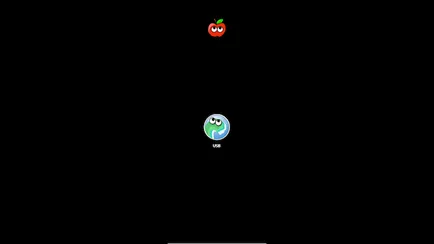
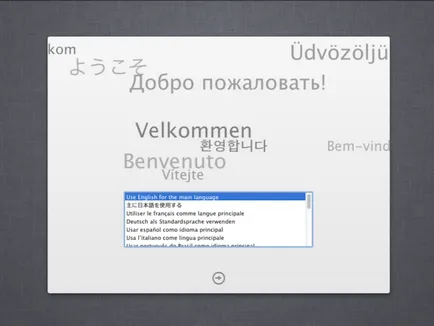
Изборът на български език, вие ще бъдете отведени до следващия екран, където ще се създаде дял на твърдия диск, където ще бъде инсталиран Mac OS X 10.9. Това се прави с помощта на Disk Utility. Процедурата е почти същото, както в случая на форматиране на флаш памет, но има предупреждение: вместо (първи зареждащ) на MBR трябва да изберете схемата за GUID дял (GUID Partition Method).
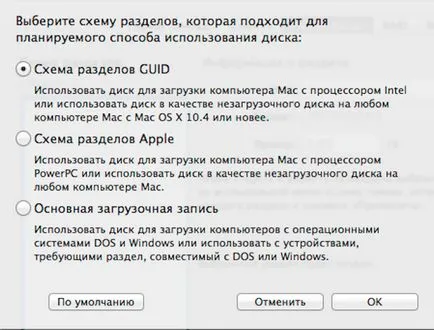
След форматирането, което трябва да се измъкне от Disk Utility и да се върнете към екрана, където ще се предлагат изборът на мястото на инсталация на Mac OS X 10.9. Чувствайте се свободни да изберете новия си диск и натиснете Install (Инсталирай)
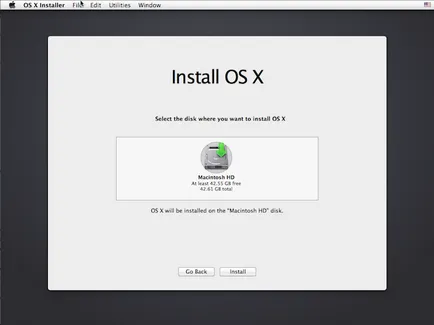
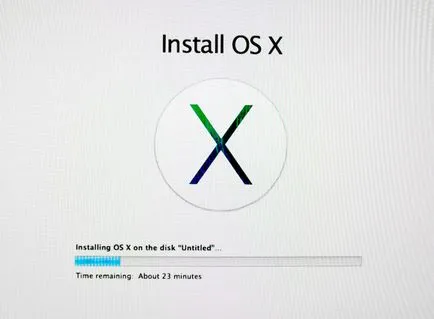
На това място можете да отидете да се пие кафе. Когато всичко приключи, компютърът се рестартира автоматично, но зареден той все още ще се придържаме с инсталацията. Въпреки това, началният екран ще изглежда по този начин (с изменението на името на устройството).
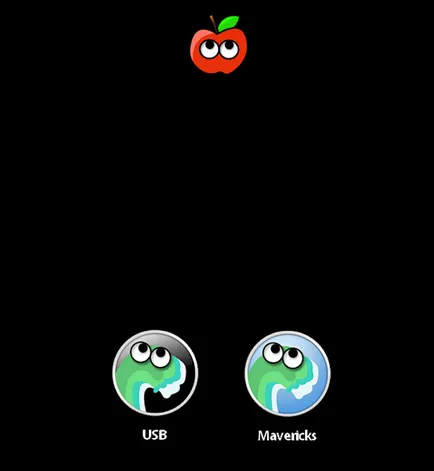
6 Инсталиране на драйвери и зареждане на ОС
Първото нещо, което трябва да има смисъл - да инсталирате зареждащата Химера. Към това трябва да отидете, създаден в Стъпка 3 папка PostInstall и стартирайте инсталационната програма. Но рестартирането не си струва, защото на твърдия диск все още не разполагат с необходимите драйвери и съдържанието на папките излишни. Но първо, трябва да бъде в състояние да видите скритите системни файлове. Тази джаджа ще ви помогне HiddenFiles, които ще ви постави в PostInstall папка. Можете да го стартирате директно от там, а след това той ще падне в таблото за управление, която ще трябва да кликнете върху бутона Покажи. Освен това, всички по-рано скрити файлове ще бъдат откроени и можете да преминете към първата стъпка от инсталацията.
Ако вашият твърд диск с Mac OS X 10.9, тази папка не съществува (макар че всъщност това не трябва да има!), А след това създава и копирате файловете там
- org.chameleon.Boot.plist - е отговорен за опцията за зареждане (особено за тези, които сте посочили в командния ред при стартиране)
- SMBios.plist - конфигурация платформа файл (много важна част в нашия случай!)
- модули в FileNVRAM.dylib папка с файлове
Екстра папка, след като излезете и да преминете към инсталацията на драйвера. За да направите това, вие трябва да се движат с пръчката в папката Програми (Application): Kext Helper b7. а заедно с него полезността Chameleon Wizard.
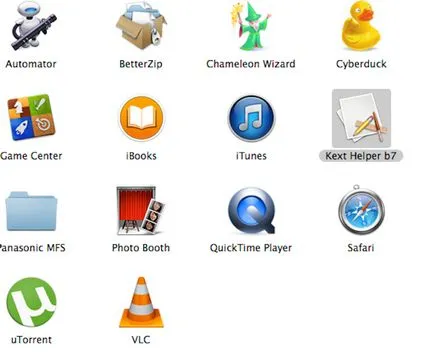
Тя ще дойде по-удобно по-късно, на последния етап, но за сега ще трябва да се върна в папката съдържание Files / Intel / Kexts от създаден на папка PostInstall на флаш-памет и инсталиране на всеки от файловете с .kext разширение.
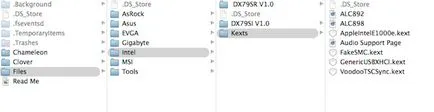
Това се прави, е просто: вземете файл с мишката и го преместете Kext Helper В7. След това се отваря прозорец, където трябва да въведете паролата си и натиснете бутона лесно инсталиране. Монтаж Kext Helper b7 прави автоматично. Не рестартиране не трябва да се прави, защото все още, докато компютърът все още не е определен. Въпреки това, сега в резултат на "Mac Pro" е инсталирал драйверите на мрежовите карти и USB 3.0.
Последната стъпка е да изберете и конфигурационни файлове org.chameleon.Boot.plist SMBios.plist от Chameleon Wizard полезност.
7 Крайната конфигурация
Chameleon Wizard е мощен инструмент, но за изграждането на "Mac Pro" само две от неговите възможности са необходими, а именно - редактиране и org.chameleon.Boot.plist SMBios.plist. Когато помощната програма започва търсите в "запознати буквата":
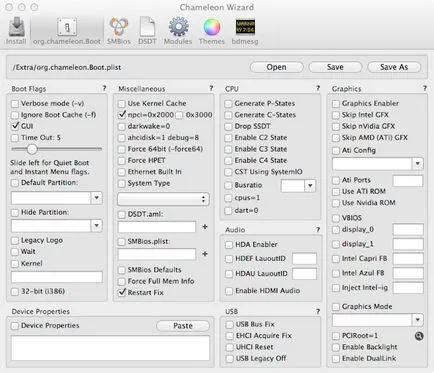
Ето как окончателния вариант трябва да изглежда org.chameleon.Boot.plist. Нищо друго да не трябва да пиша, системата функционира добре без никакви проблеми. Сега отидете SMBIOS на разделите:
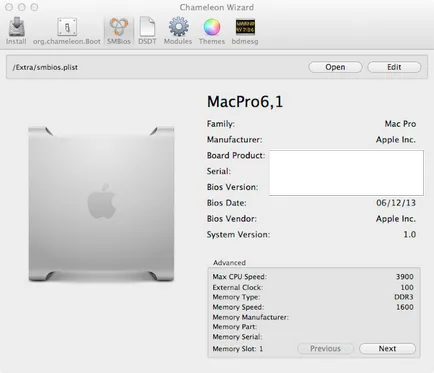
В изтегления файл е SMBios.plist MacPro6,1 конфигурация (макар и с празна Advanced), но повече работа е необходимо да се коригира леко да редактирате, кликнете върху бутона Редактиране.
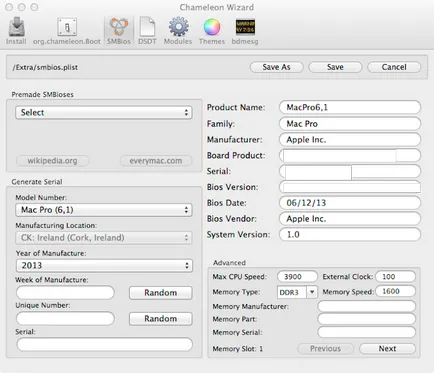


В резултат на това ние имаме?
Най-често срещаната "puzomerki" за Mac-а е GeekBench. Ние използвахме третата версия на програмата и дойдох тук е резултат от 64-битов тест:
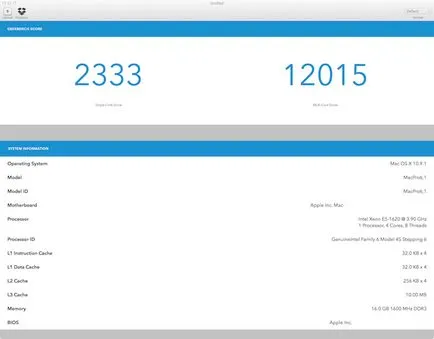
Ако погледнете тук. прави впечатление, че изпълнението на получената система имаме, е не по-лошо от маркови Mac Pro 6,1. Единственият "стадото" - външен вид. В Mac Pro със сигурност не е сравнимо с нищо друго.

Така че, ако не сте приключили фен на Apple, а не на войнстващия естет с един куп откраднатите пари в офшорни сметки, тази аритметика определено е за вас:
- MacPro в подобна конфигурация ще струва "щастлив" собственик толкова, колкото 130 000, ако не и повече
- "MacPro" в собствената си версия ще струва около 70 000 (ако то събира на аксесоари и не приемайте готов компютър, който дори може да отиде по-евтино)
Решението е твое, а ние вече предприехме и им, както виждате, са изпълнени.
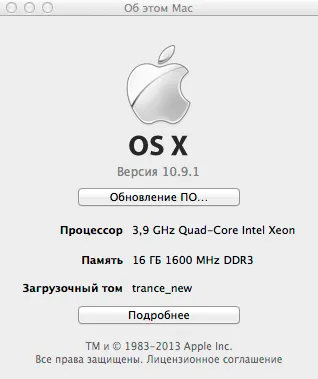
Редакторите благодаря от Intel, както и MSI и лично Дмитрий Лукин за хардуера.